
Aprende con este sencillo tutorial a crear respaldos de tus correos electrónicos en el programa Microsoft Outlook:
- Abre Microsoft Outlook.
- Haz clic en la pestaña Archivo.
- Selecciona Abrir y exportar.
- Haz clic en Importar o exportar.

- En el cuadro de diálogo Importar y exportar, selecciona Exportar a un archivo.
- Haz clic en Siguiente.
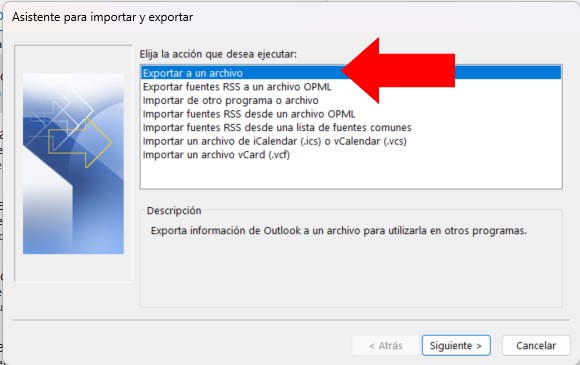
- Selecciona Archivo de datos de Outlook (.pst).
- Haz clic en Siguiente.
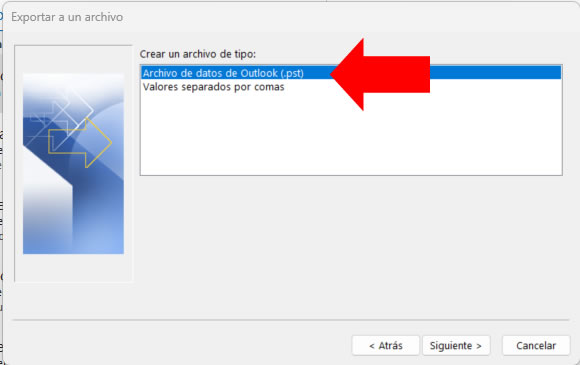
- En la lista Carpetas, selecciona las carpetas de las que deseas hacer una copia de seguridad.
- Si deseas hacer una copia de seguridad de todo tu correo electrónico, selecciona la casilla Incluir subcarpetas.
- Haz clic en Siguiente.
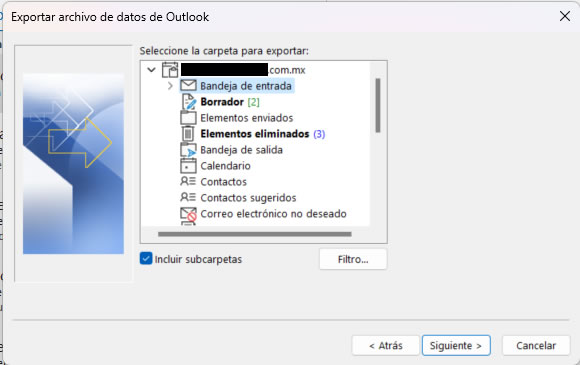
- En el cuadro «Guardar el archivo exportado como», escribe un nombre para el archivo de copia de seguridad y una ubicación en tu disco duro, puede ser en tus documentos, en el escritorio, etc.
- Haz clic en Finalizar.
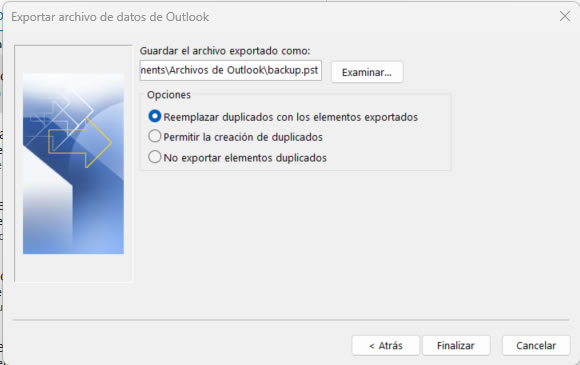
Aparecerá una pequeña ventana, que da la opción para guardar el respaldo con una contraseña, si lo dejas en blanco y das aceptar, no necesitaras una contraseña cuando lo decidas restaurar.
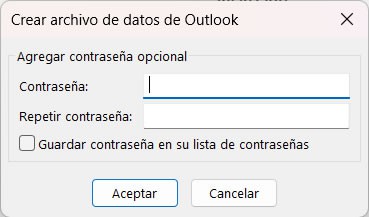
Ahora solo resta esperar un momento, dependiendo de cuantos emails tengas almacenados, es lo que tardara el programa en generar el respaldo.
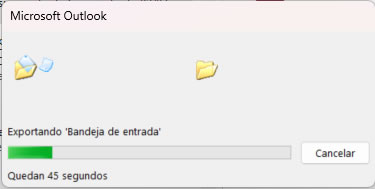
Listo con eso ya terminaste de crear tu respaldo. Repite la misma operación para las carpetas que necesitas un respaldo, como pueden ser por ejemplo la carpeta de «elementos enviados».
¿Cómo abrir un respaldo .pst de mis emails en microsoft outlook?
- Abre Microsoft Outlook.
- Haz clic en la pestaña Archivo.
- Selecciona Abrir y exportar.
- Haz clic en Importar o exportar.

- En el cuadro de diálogo Importar y exportar, selecciona «Importar de otro programa o archivo».
- Haz clic en Siguiente.
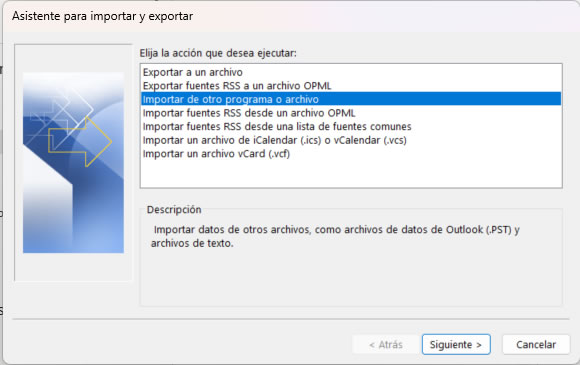
- Selecciona Archivo de datos de Outlook (.pst).
- Haz clic en Siguiente.
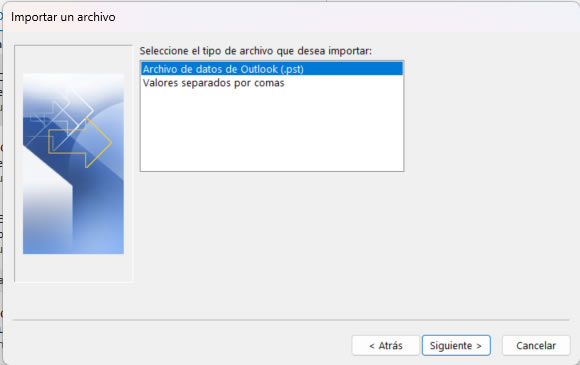
- Haz clic en Examinar y selecciona el archivo de copia de seguridad que deseas restaurar.
- Haz clic en Aceptar.
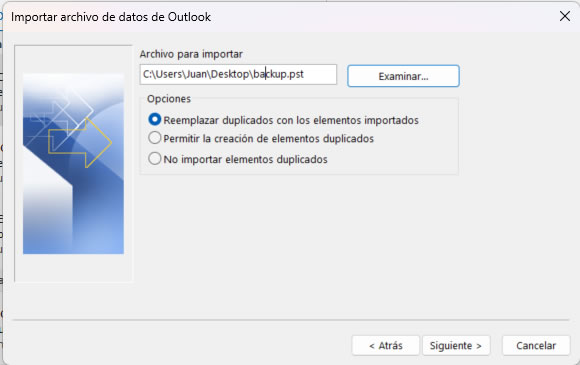
- En la lista Carpetas, selecciona las carpetas que deseas restaurar.
- Si deseas restaurar todas las carpetas del archivo de copia de seguridad, selecciona la casilla Incluir subcarpetas.
- Haz clic en Siguiente.
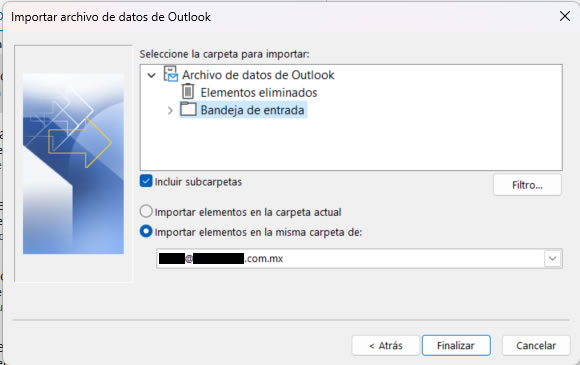
- Selecciona la ubicación donde deseas restaurar las carpetas.
- Si deseas restaurar las carpetas en la misma ubicación que estaban originalmente, selecciona la casilla Importar elementos en la misma carpeta en el buzón.
- Haz clic en Finalizar.
Espero que este tutorial te haya sido útil. Si tienes alguna pregunta, no dudes en dejar un comentario.



0 comentarios